您可以在 SASE Orchestrator 中自定义特权并将其应用于现有权限。
要添加新权限,请执行以下步骤:
过程
- 在企业门户的全局导航栏中,展开企业应用程序 (Enterprise Applications) 下拉菜单。
- 选择全局设置 (Global Settings) 服务。
- 从左侧菜单中,单击用户管理 (User Management),然后单击服务权限 (Service Permissions) 选项卡。
- 单击新建权限 (New Permission)。
将显示以下屏幕:
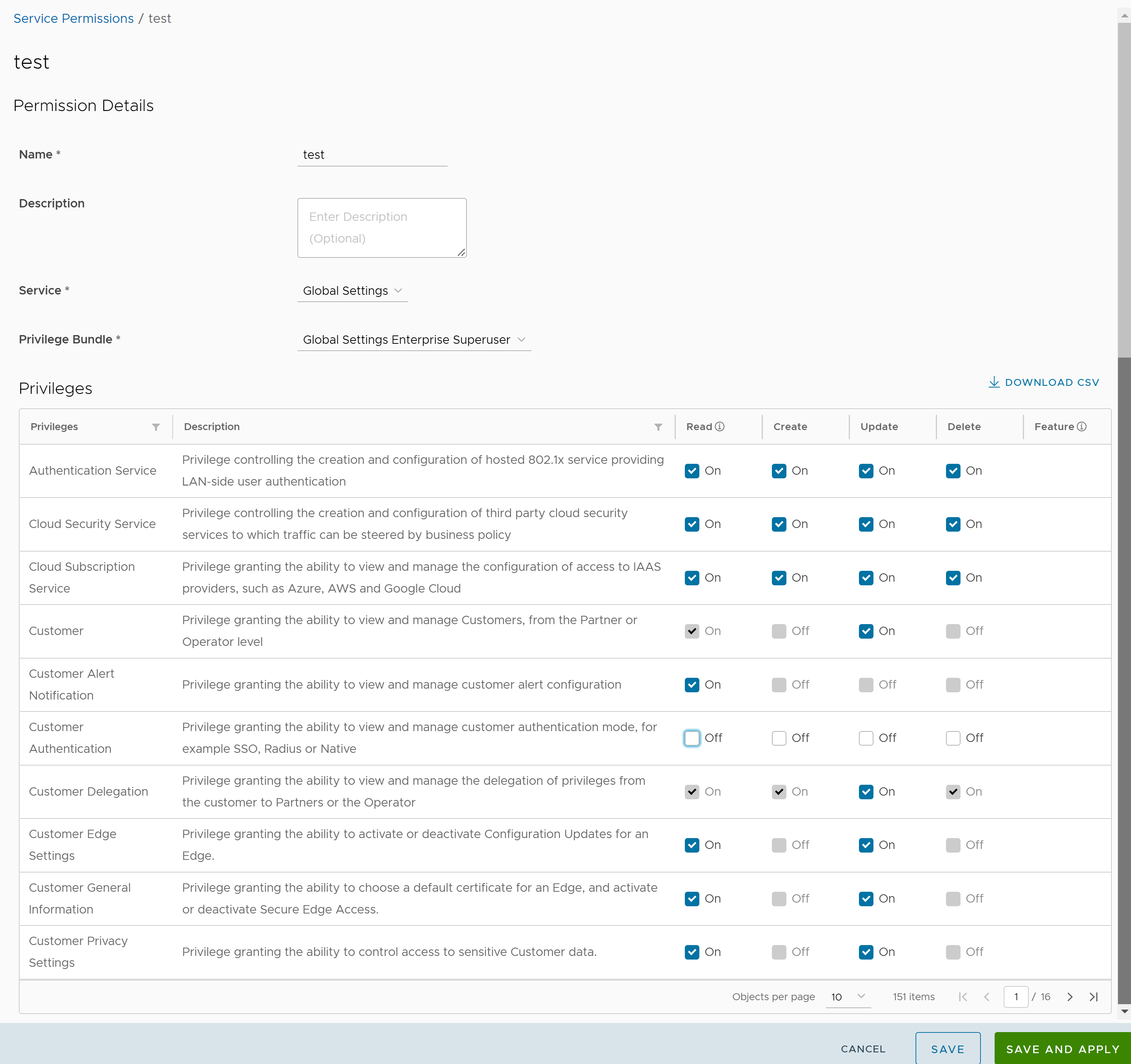
- 输入以下详细信息以创建新权限:
选项 描述 名称 (Name) 为权限输入相应的名称。 描述 (Description) 输入描述。此字段为可选字段。 服务 (Service) 从下拉菜单中选择服务。可用的服务包括: - 全局设置 (Global Settings)
- SD-WAN
- Cloud Web Security
- Secure Access
- Edge Network Intelligence
- 应用程序目录 (App Catalog)
- MCS
- 专用移动网络 (Private Mobile Network)
特权包 (Privilege Bundle) 从下拉菜单中选择特权包。将根据选定的服务 (Service) 填充这些特权。 特权 (Privileges) 根据选定的特权包 (Privilege Bundle) 显示特权列表。您只能编辑符合自定义条件的特权。 - 单击下载 CSV (Download CSV) 以将所有特权及其描述和相关操作的列表下载到 CSV 格式的文件中。
- 单击保存 (Save) 以保存新权限。单击保存并应用 (Save and Apply) 以保存并发布该权限。
注: 只有在您修改权限之后,才会激活 保存 (Save) 和 保存并应用 (Save and Apply) 按钮。新权限显示在 服务权限 (Service Permissions) 页面上。